Så här kopierar du iCloud -kontakter till Gmail
Miscellanea / / August 30, 2021
Behöver du kopiera iCloud -kontakter till ditt Gmail -konto? Sedan hoppar du till rätt ställe. Ja, idag i artikeln ska jag förklara hur du kopierar dina iCloud -kontakter till ditt Gmail -konto. Enligt min kunskap finns det bara två äkta sätt att göra det. Detta hjälper dig dock att överföra dina kontaktuppgifter till ditt Gmail -konto och skapa en säkerhetskopierings- eller återställningspunkt, så att du kan komma åt dem även efter att du har bytt enhet.
I grund och botten finns det två metoder där du kan synkronisera dina kontakter till Gmail på dina iOS -enheter. Ja, du kan göra det antingen manuellt eller med hjälp av en tredjepartsprogram. Men vi rekommenderar att du gör det manuellt eftersom störningar från tredje part kanske inte är tillförlitliga för din enhet. Hur som helst, utan att slösa mer tid, låt oss komma igång med den kompletta guiden.
Läs också
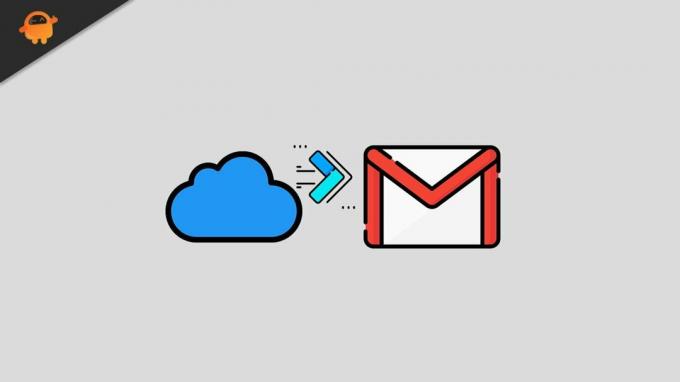
Så här kopierar du iCloud -kontakter till Gmail
Här är de två metoderna där du kan säkerhetskopiera dina kontakter till ditt Gmail -konto. Så se till att följa dessa steg en efter en noggrant.
Metod 1: Synkronisera iCloud -kontakter manuellt till Gmail
På senare tid har många användare mött problem när de synkroniserar kontaktlistan med Gamil via iCloud. I den här situationen finns det olika anledningar till att de lider av den här typen av problem. Men efter att du har följt steget nedan försäkrade vi dig om att du lyckades synkronisera dina kontakter. Så, låt oss hoppa in i dessa steg:
- Öppna din iPhone och gå mot inställningar.
- Klicka sedan på ditt namn, följt av iCloud.
- Sedan måste du växla knappen som ligger framför Kontakter till På -läge.
- Öppna nu din Safari -webbläsare och besök iCloud.com (bättre om du använder en dator).
- Logga sedan in på ditt iCloud -konto genom att ange ditt Apple -ID och lösenord.
- Välj därefter Kontakter alternativ från listan med alternativ.
- Klicka nu på de kontakter som du vill kopiera till Gmail via iCloud.
-
Leta nu efter ikonen som ser ut som ett kugghjul och klicka på den. Välj sedan Exportera vCard.
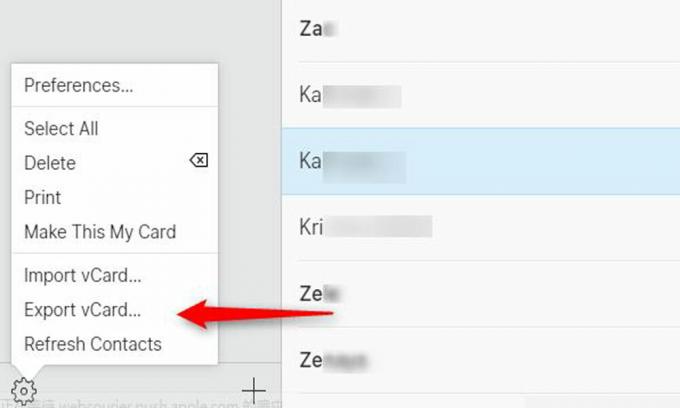
- Öppna sedan Google -kontakter (med din webbläsare) och logga in med dina uppgifter.
- Efter det klickar du bara på Importera kontakter finns i den vänstra rutan på din Google -kontaktsida.
- Tryck sedan på Välj Filer från det nyöppnade fönstret.
-
Välj nu vCard som du har exporterat från iCloud och tryck på Importera knapp.
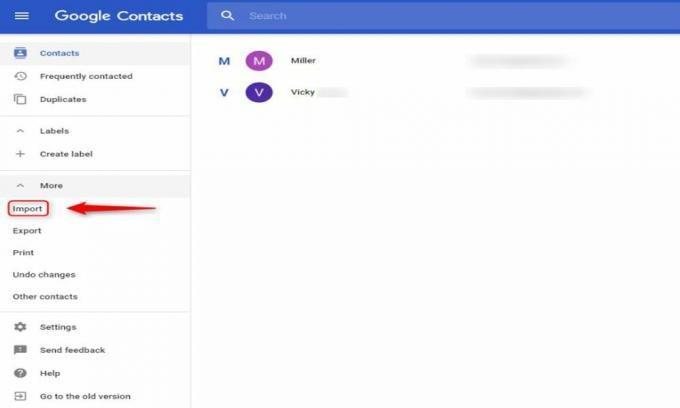
Så hur kan du kopiera dina iCloud -kontakter till Gmail. Det ser dock ut som en lång process, och om du inte har tålamod kan du gå till metod två som vi beskriver nedan.
Läs också: Så här fixar du Google Keeps Stopp eller Crash på Android
Metod 2: Använd en tredjepartsprogram
Även om det är den enklaste metoden rekommenderar vi inte detta eftersom det inte är 100% säkert för dig om du har en integritetshänsyn. Men ändå, om du vill använda den kan du gå med den. Det finns många program tillgängliga i Google som du kan använda för att underlätta ditt arbete medan du synkroniserar kontakt och alla typer av data som du vill synkronisera då och då.
Så det här var två metoder som du kan använda för att kopiera dina iCloud -kontakter till Gmails. Men om du tänker synkronisera dina data utan att använda iCloud kan du också göra det från inställningar som vi kan prata om i någon annan guide. Så, det är det för den här guiden. Vi hoppas att den här guiden hjälper dig. Under tiden kan du nå oss i kommentarsfältet om du har några problem när du kopierar din kontakt.

![Ladda ner MIUI 10.3.14.0 China Stable ROM för Redmi K20 Pro [V10.3.14.0.PFKCNXM]](/f/8e1fc9449db4e03f36a8fe984b0becc7.jpg?width=288&height=384)

